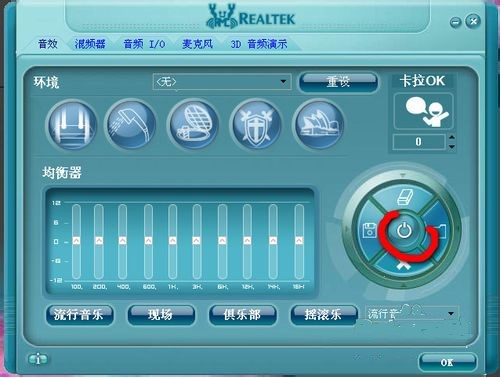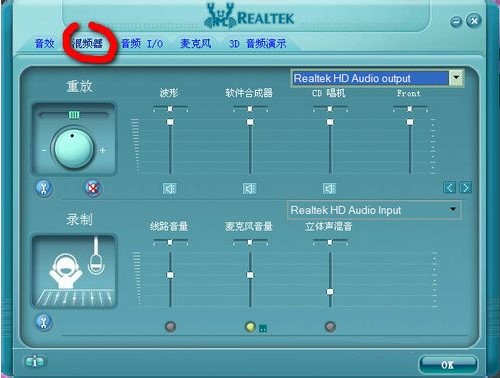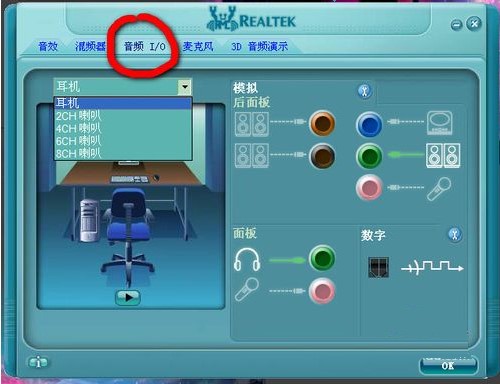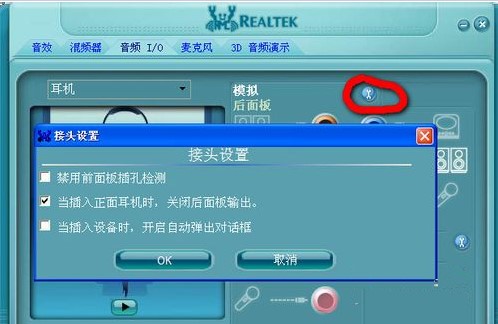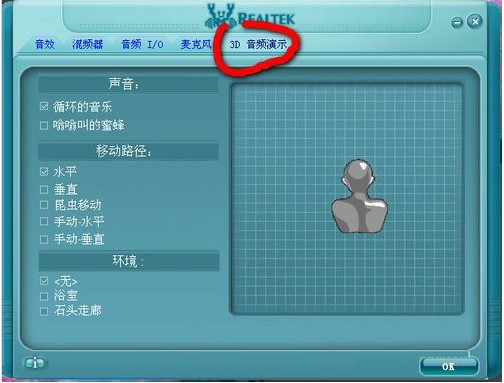Realtek高清晰音频管理器怎么用?
相信大家都知道这个软件,一般使用过电脑的用户都知道电脑右下角有一个喇叭状的东西,就是所谓的音频驱动管理程序,一般安装过声卡驱动的小伙伴们都知道,可以打开电脑的控制面板看到,今天就由我来给大家详细介绍一下这个软件到底该怎么使用,了解过的朋友也可以去深入研究一下,因为这个软件有很多功能都没有被开发出来使用,十分适合喜欢音乐的朋友们。
使用教程:
第一步:REALTEK装好后,可在电脑桌面右下角打开管理界面;
如需启动均衡器,可点击管理界面右方的启动键启动;
第二步:有需要的用户可在管理界面的上方的“环境”中选择,选择后你听到的音乐就是通过模仿在该环境下生成的;
高清晰音频管理器使用教程图二
第三步:选择混频器标签,混频器的设置和电脑上的音频设置差不多,声音左右移动是均衡左右声道,上下移动是声音高低,点击喇叭是静音;
第四步:选择音频I/O标签,点击下拉菜单,可以选择你的声音输出选择是耳机还是音箱。点“音频I/O”的小工具按钮,弹出接头设置选择。第一个选择就是禁用前面板检测,将这勾勾掉就行了。第二个是插入前面板就关闭后面板输出的选项,这个可以勾上去。我们一般是前面板插耳机,后面板插的是音箱。第三个当插入设备就弹出对话框,建议勾掉。如果你的耳机插孔不太好的话,这选项如果勾着系统就会一直弹出对话窗口
第五步:选择3D音频演示,这里还可以测试你的耳机和音箱是否正常。
小编寄语:
怎么样,是不是觉得仿佛自己用了一款假软件呢,其实用久了就会发现,它还有更多的功能等待发掘的,对这方面有研究的喜爱伙伴们可以下载体验呀。
相关下载
相关文章
相关软件
大家都在找